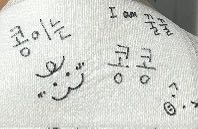이전 포스팅이 궁금하다면?
[STM32] 1. STM32, B-L475E-IOT01A1 개발보드 알아보기(STM32L475VGT6)
MCU 제어 관련 포스팅을 시작해보려 한다. 본 포스팅에서 사용하는 개발 보드는 STM32L475VGT6이 내장된 B-L475E-IOT01A1 보드다. 개발 보드는 IOT를 위한 개발 보드라고 말할 수 있다. 보드에는 BLE 4.1, Wi-Fi
vuzwa.tistory.com
SMT32 MCU를 사용해 무언가 만들려면 가장 먼저 STM32CubeMX와 컴파일러를 설치해야 한다. 요즘은 컴파일러라고 하지 않고 IDE(통합 개발 환경, Integrated Development Environment)라는 표현을 더 많이 사용하는 것 같다. 먼저 STM32CubeMX를 설치해 보자.
구글에 검색하면 가장 먼저 나온다.

링크를 클릭해서 들어가면 바로 보인다 "Get Software" 누르면 스크롤이 아래로 이동한다.
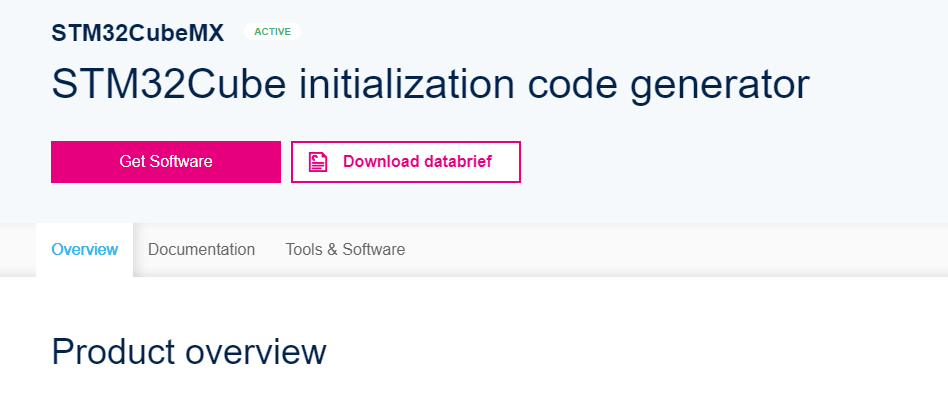
윈도우, Mac, Linux에서 모두 사용할 수 있다. 본인의 운영체제에 맞게 설치하면 된다. 본 포스팅에서는 윈도우를 다운로드할 것이다. 우측 Select version에서 최신 버전을 다운로드한다. 본 포스팅 기준 최신 버전은 6.5다. 나중에 버전업이 되어 포스팅 내용으로 따라 하기 어려우면 수정할 예정이다.

버전을 선택하고 Get latest를 누르면 아래와 같은 창이 나온다. 로그인한다. 계정이 없으면 회원가입을 한다.

로그인 창이 나온다. 회원 가입하고, 로그인해서 다운로드하면 된다. 어렵지(?) 않다.
로그인하고 Get latest를 다시 누르면 아래와 같은 화면이 나온다. Accept를 누르면 다운로드가 진행된다.

다운로드를 완료하고 압축을 풀면 아래 그림과 같이 파일이 보일 것이다. 관리자 권한으로 실행한다.


진행 중...
아래부터 그림을 보고 따라 하면 된다. 특별한 건 없다. 순서대로 Next 버튼을 누르면 끝이다.






이렇게 설치가 진행된다.!

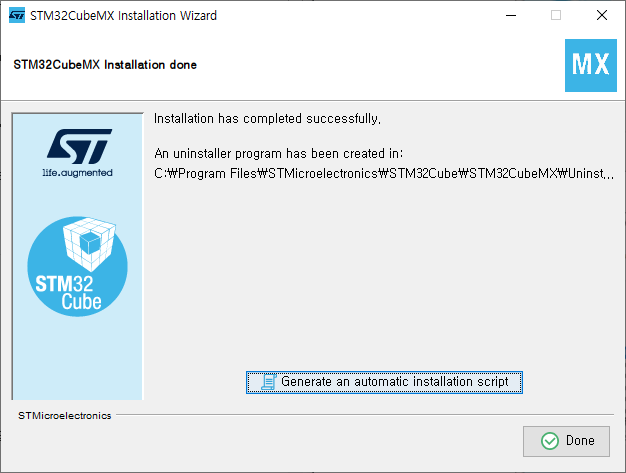
설치 끝! 실행해 보자.


오른쪽 그림과 같이 나오면 성공!
SMT32CubeMX를 설치하기 전 반드시 자바(Java)가 설치되어 있어야 한다.! 난 이미 설치되어 있어서 패쓰
이제부터 개발 보드를 가지고 놀아보자.
- 끝 -
다음 포스팅이 궁금하다면?
[STM32] 3. STM32 개발환경 구축하기(STM32CubeIDE 설치하기)
https://vuzwa.tistory.com/entry/STM32-2-STM32-%EA%B0%9C%EB%B0%9C%ED%99%98%EA%B2%BD-%EA%B5%AC%EC%B6%95%ED%95%98%EA%B8%B0 [STM32] 2. STM32 개발환경 구축하기(STM32CubeMX 설치하기) https://vuzwa.tistory.com/entry/STM32-1-STM32-B-L475E-IOT01A1-%EA%B
vuzwa.tistory.com
'Hardware&Firmware > STmicroelectronic(STM)' 카테고리의 다른 글
| [STM32] 6. GPIO 제어하기-입력(B-L475E-IOT01A1 개발보드 활용하기) (17) | 2022.04.05 |
|---|---|
| [STM32] 5. GPIO 제어하기-출력(B-L475E-IOT01A1 개발보드 활용하기) (0) | 2022.04.04 |
| [STM32] 4. STM32CubeIDE 사용방법(B-L475E-IOT01A1 개발보드 활용하기) (0) | 2022.04.01 |
| [STM32] 3. STM32 개발환경 구축하기(STM32CubeIDE 설치하기) (0) | 2022.03.31 |
| [STM32] 1. STM32, B-L475E-IOT01A1 개발보드 알아보기(STM32L475VGT6) (0) | 2022.03.31 |